- Chyba Windows 11 System Thread Exception not Handled označuje vnitřní selhání systému.
- Prvním řešením této chyby BSoD je spuštění počítače do nouzového režimu.
- Případně můžete odinstalovat vadný ovladač a restartovat počítač a znovu jej nainstalovat.
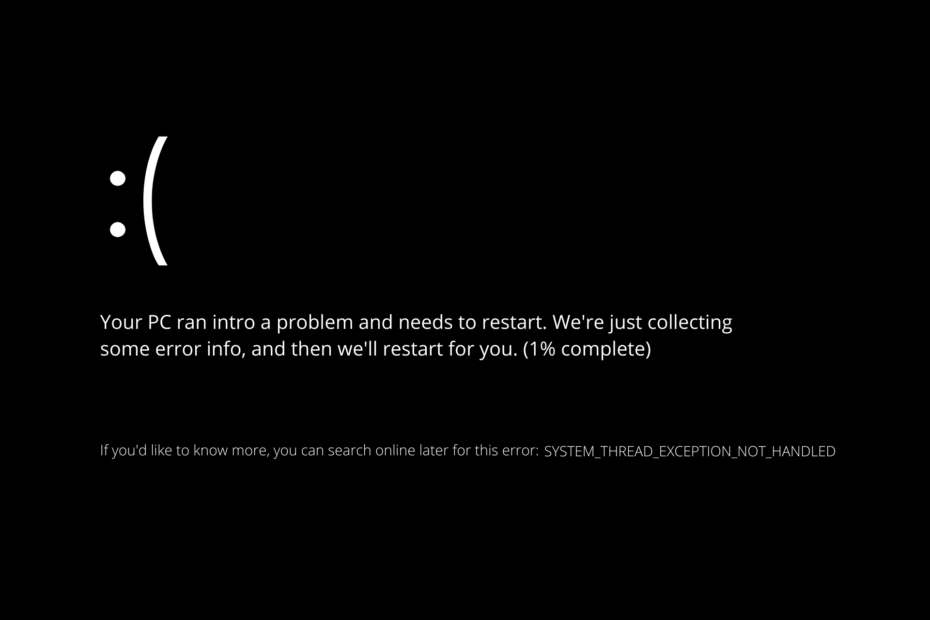
XINSTALUJTE KLIKNUTÍM NA STAŽENÍ SOUBORU
Tento software opraví běžné počítačové chyby, ochrání vás před ztrátou souborů, malwarem, selháním hardwaru a optimalizuje váš počítač pro maximální výkon. Opravte problémy s počítačem a odstraňte viry nyní ve 3 snadných krocích:
- Stáhněte si Restoro PC Repair Tool který přichází s patentovanými technologiemi (patent k dispozici tady).
- Klikněte Začni skenovat najít problémy se systémem Windows, které by mohly způsobovat problémy s počítačem.
- Klikněte Opravit vše opravit problémy ovlivňující zabezpečení a výkon vašeho počítače
- Restoro byl stažen uživatelem 0 čtenáři tento měsíc.
Pravděpodobně jste spustili počítač a na obrazovce se objevila chyba Windows 11 Výjimka systémového vlákna není zpracována spolu s velkým smutným obličejem. Nebojte se, držíme vám záda!
Bohužel jednoduchý restart počítače chybu nevyřeší, ale lepší řešení nejsou tak složitá. Obvykle je zdrojem modré obrazovky špatný ovladač, který byl nainstalován na vašem počítači.
Postupujte podle toho, jak vám ukážeme, co dělat, abyste opravili chybu System Thread Exception not Handled v systému Windows 11, hned poté, co podrobněji uvidíme, co to mohlo způsobit. Držte krok s námi!
Co způsobilo chybu systému Windows 11 Výjimka systémového vlákna nebyla zpracována?
Myslíme si, že je nutné porozumět tomu, co je příčinou problému System Thread Exception not Handled, než se jej budeme moci pokusit vyřešit, takže začněme.
Po spuštění Windows 11 automaticky detekuje a načte všechny základní ovladače, které byly nainstalovány na vašem počítači. Je možné, že ovladač není kompatibilní s vaší iterací Windows nebo že do něj byla vložena chyba.
V důsledku toho se objeví modrá obrazovka smrti (BSoD) s chybou SYSTEM_THREAD_EXCEPTION_NOT_HANDLED na obrazovce.
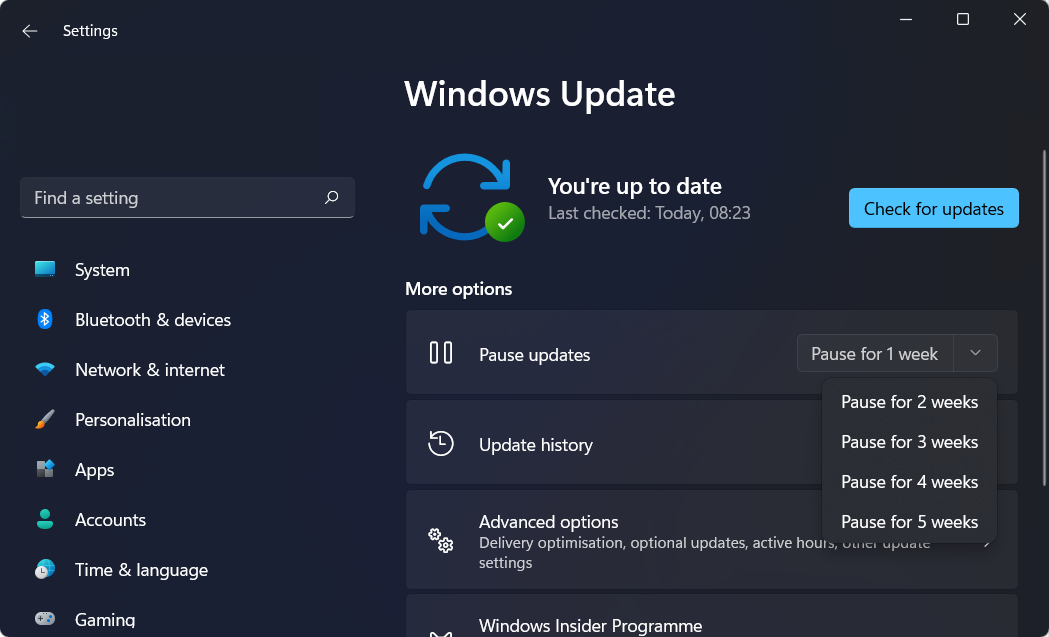
Někdy se potíže objeví z ničeho nic. Jeden den váš počítač funguje normálně a druhý den se odmítne spustit.
Ve většině případů jsou však tyto neočekávané problémy způsobeny chybnými aktualizacemi systému Windows, zastaralými ovladači nebo dokonce aktualizací ovladače, která ve vašem systému vyladí něco jiného.
Jak již bylo řečeno, nyní budeme pokračovat v procesu odstraňování problémů s chybou Windows 11, výjimka systémového vlákna není zpracována. Sledujte nás!
Jak mohu opravit chybu System Thread Exception not Handled ve Windows 11?
1. Spusťte systém v nouzovém režimu
- Klikněte na Start a poté klepněte na Napájení ikona.

- Podrž Posun na klávesnici a poté vyberte Restartujte volba.
- Jakmile budete přesměrováni na obrazovku níže, budete muset kliknout na Odstraňte problémy a vybrat si Pokročilé možnosti.

- Dále klikněte na Oprava spouštění a klepněte naRestartujteknoflík.

- Po restartování počítače stiskněte klávesu s číslem 4 na klávesnici a vyberte správnou možnost ze zobrazené nabídky na obrazovce. Poté stroj přejde do prostředí nouzového režimu.
- Jak snadno aktualizovat ovladače na Windows 11
- Jak aktualizovat ovladače grafiky na počítači se systémem Windows 11
- Jak opravit chybu zastaralých ovladačů v systému Windows 11
- Stáhněte si DriverFix pro Windows 10/11
2. Použijte nástroj třetí strany
Tip odborníka: Některé problémy s PC je těžké řešit, zejména pokud jde o poškozená úložiště nebo chybějící soubory Windows. Pokud máte potíže s opravou chyby, váš systém může být částečně rozbitý. Doporučujeme nainstalovat Restoro, nástroj, který prohledá váš stroj a zjistí, v čem je chyba.
Klikněte zde stáhnout a začít opravovat.
Problémy s PC se nevyhnutelně objeví a jejich řešení není vždy jednoduché. Při řešení těchto problémů vám však mohou pomoci specializované nástroje, jako je Restoro.
Dokáže vyřešit jakýkoli problém způsobený poškozenými systémovými soubory, infekcemi malwaru nebo problémy, které nastanou po upgradu systému Windows.
Toho se dosáhne tak, že se nejprve určí zdroj poruchy a poté se přesně lokalizují prvky, které ji způsobily potíže a poté automaticky nahradit nebo opravit soubory pomocí své databáze 25 000 000 soubory.
⇒ Získejte Restoro
3. Přeinstalujte ovladače grafické karty
- Vydejte se Správce zařízení kliknutím pravým tlačítkem myši na Start a výběrem možnosti s jejím názvem.

- Nyní rozbalte Adaptéry displeje a kliknutím pravým tlačítkem na každou možnost v ní vyberte Odinstalujte zařízení jak jsme ukázali níže.

- Nakonec budete muset restartovat počítač, aby se automaticky přeinstalovaly ovladače grafiky. A je to!
Nemůžeme dostatečně zdůraznit, jak důležité jsou aktualizace ovladačů. Proto vám doporučujeme DriverFix, specializovaný nástroj, který je automaticky aktualizuje a opravuje za vás.
4. Opravte systémové soubory
- Začněte otevřením vyhledávacího pole kliknutím na Zvětšovací sklo ikonu na hlavním panelu a zadejte cmd. Klikněte pravým tlačítkem na horní výsledek a vyberte Spustit jako administrátor.

- Nyní zadejte nebo vložte následující příkaz do okna CMD a stiskněte Vstupte:
sfc /scannow
5. Použijte bod obnovení systému Windows
- Otevřete vyhledávací pole stisknutím tlačítka Zvětšovací sklo ikonu na hlavním panelu a vyhledejte ji Vytvořte bod obnovení. Kliknutím na horní výsledek jej otevřete.
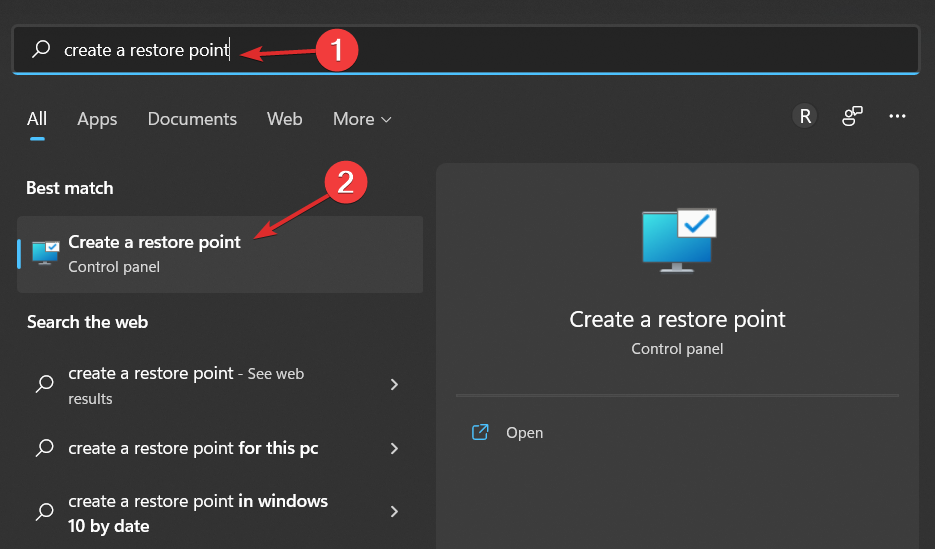
- Klikněte na Obnovení systému knoflík.
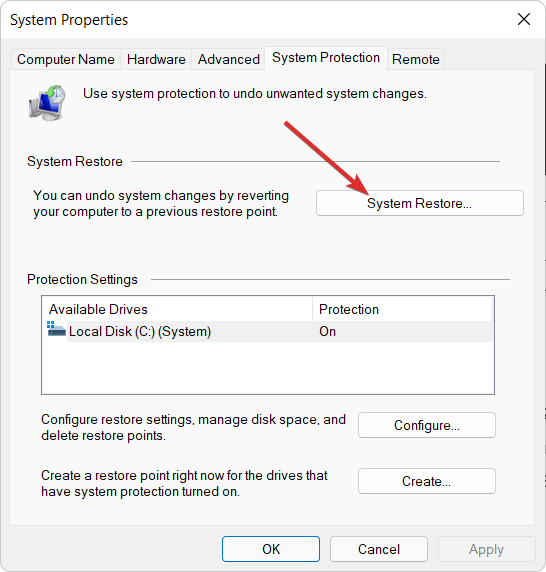
- Klikněte na další a poté vyberte bod obnovení, abyste mohli vrátit zpět nejnovější změny v počítači. A je to!
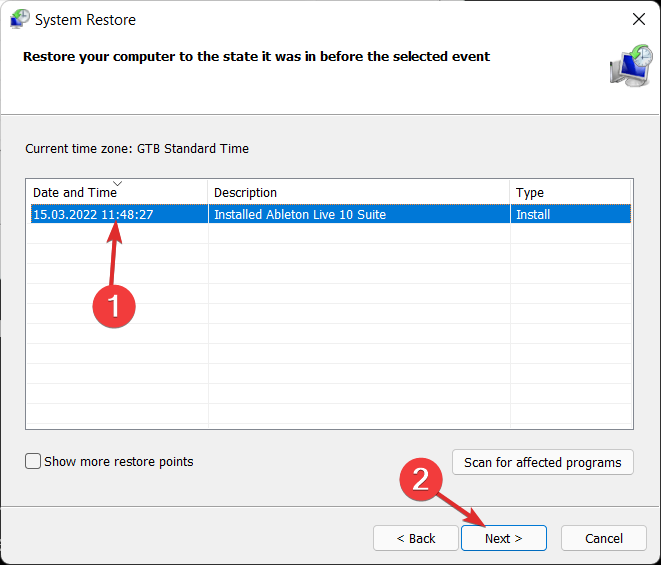
Další informace o bodech obnovení systému Windows naleznete podívejte se na náš článek o tom, jak vytvořit bod obnovení systému Windows 11.
Případně, pokud jste udělali chybu, kterou chcete vymazat ze své minulosti, máme pro vás krytí a průvodce, jak vrátit zpět obnovení systému v systému Windows 11.
A nakonec, protože jsme na stejné téma, doporučujeme vám přečtěte si náš příspěvek o tom, jak opravit výjimku systémového vlákna, která není zpracována ntfs.sys ve Windows 10, protože obsahuje řešení použitelná i pro Windows 11.
Byl tento průvodce užitečný pro vás a vaše přátele? Řekněte nám v sekci komentářů níže a také, zda máte na mysli další řešení.
 Stále máte problémy?Opravte je pomocí tohoto nástroje:
Stále máte problémy?Opravte je pomocí tohoto nástroje:
- Stáhněte si tento nástroj na opravu počítače hodnoceno jako skvělé na TrustPilot.com (stahování začíná na této stránce).
- Klikněte Začni skenovat najít problémy se systémem Windows, které by mohly způsobovat problémy s počítačem.
- Klikněte Opravit vše opravit problémy s patentovanými technologiemi (Exkluzivní sleva pro naše čtenáře).
Restoro byl stažen uživatelem 0 čtenáři tento měsíc.


![Chyba BSOD Pdc_watchdog_timeout [zcela opraveno]](/f/ffe343966fab3e3593450b85b0ac0e9b.jpg?width=300&height=460)